老本碰上新问题 系统盘空间不足怎么办
日期:2011/02/17 18:37:35来源: 绿色资源网整理
随着操作系统的不断更新换代,对系统盘的空间需求也同步增多,小编的朋友08买的本本C盘出厂分区为20GB,在去年升级到windows 7并使用一段时候后,发现系统盘C盘频频报警提示空间不足,朋友又不想重装系统,就像找款简单的在win7下运行的分区软件搞定一切,如果你也有同样困扰,那就跟小编试试Acronis Disk Director 10这款软件吧!
这款Acronis Disk Director 10用起来还是非常容易上手的,完全实现Windows7环境下磁盘分区的任意调整,因为我使用的版本是英文版的,下面简单介绍下安装及使用方法!

打开安装程序 点击图片红圈处进行安装
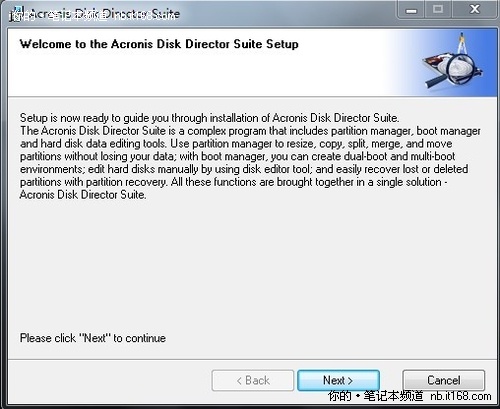
直接点击Next即可
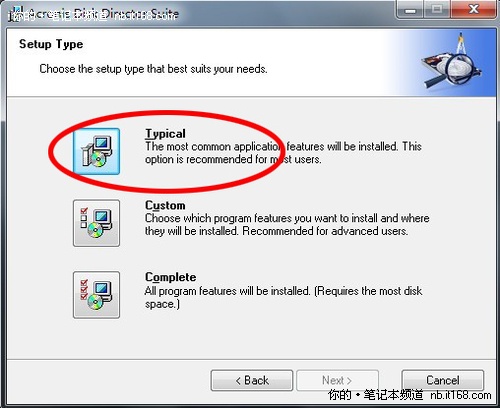
选择红圈处 标准安装模式
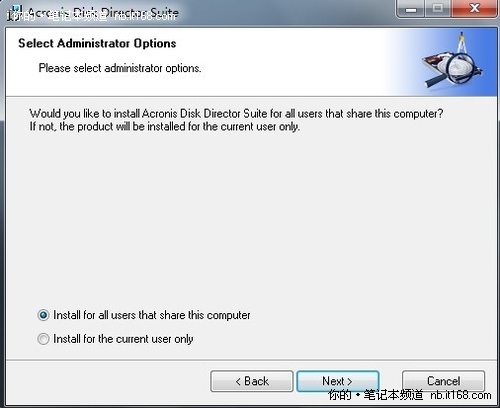
碰见Next基本可以一直点
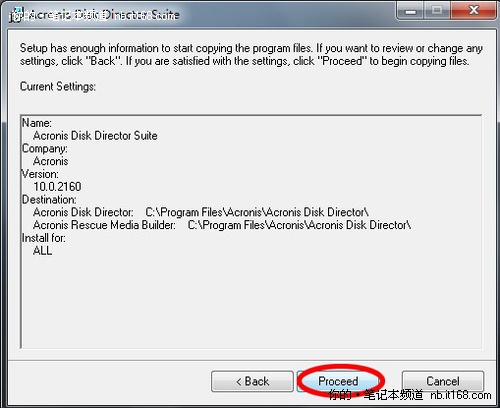
点击“Proceed”开始安装
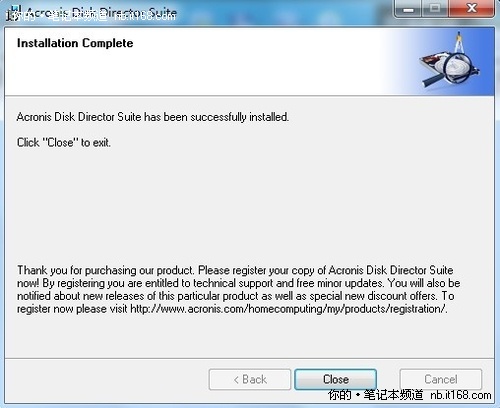
安装完毕后点“Close”关闭安装程序
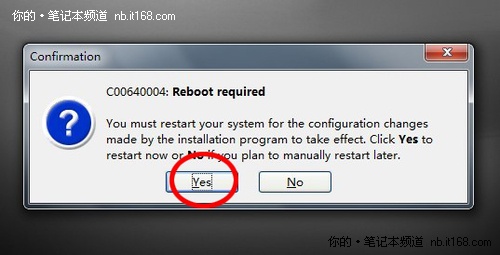
点击红圈处重新启动电脑即可完成安装
安装完Acronis Disk Director 10后桌面会生成启动图标,打开如下图提示:
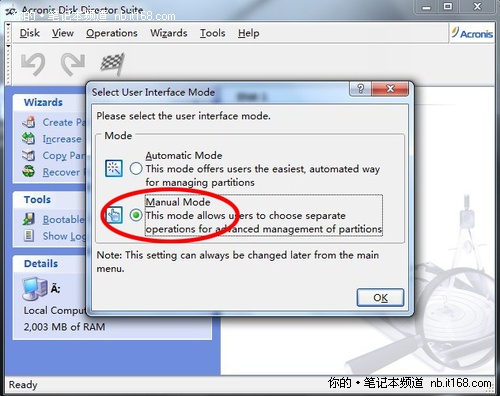
选择红圈处 手动模式
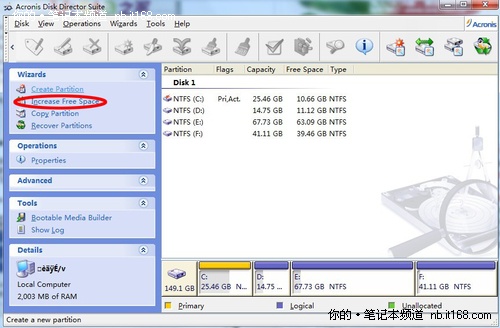
然后点击红圈处 开始调整分区空间
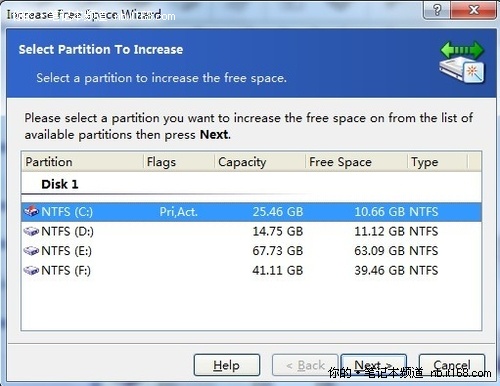
先选择选择要扩充的分区,我以C盘为例。
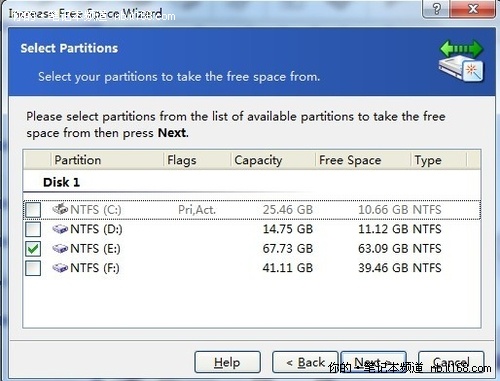
点击下一步后选择要取走空间的分区,我这以E盘为例
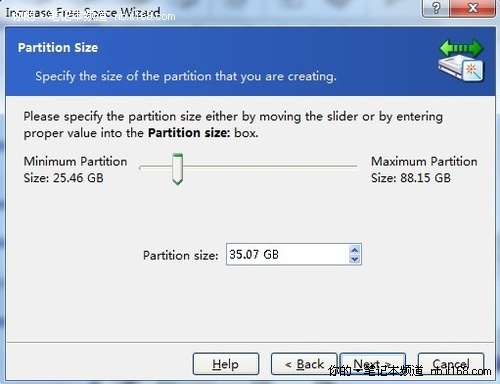
选择扩充盘扩充后的大小,拉动滑块左右选择即可
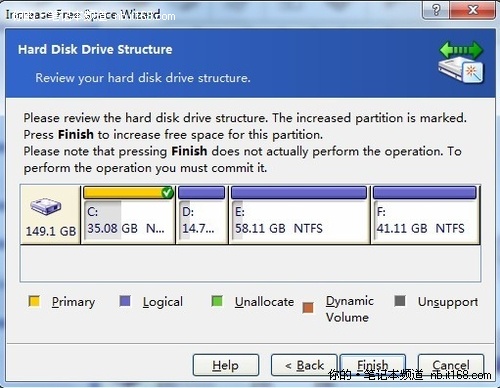
图表显示完成后的硬盘分区状况。
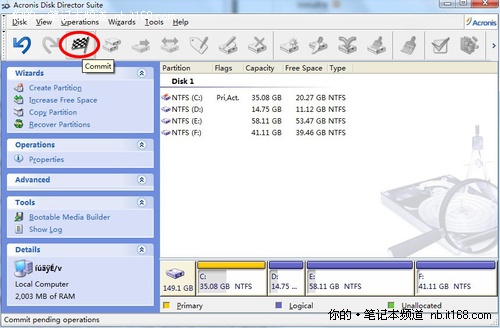
点击完成后回到主界面,点击左上角的赛车旗

在出现的提示框下方点击proceed
随后计算机会重启,在进入windows前完成分区大小的调整,我们只需要稍等即可,怎么样非常简单吧,小编试用非常成功,但网络上有人说会出现误格式化相关分区,相信只要仔细按步骤操作应该不会出现这种问题。